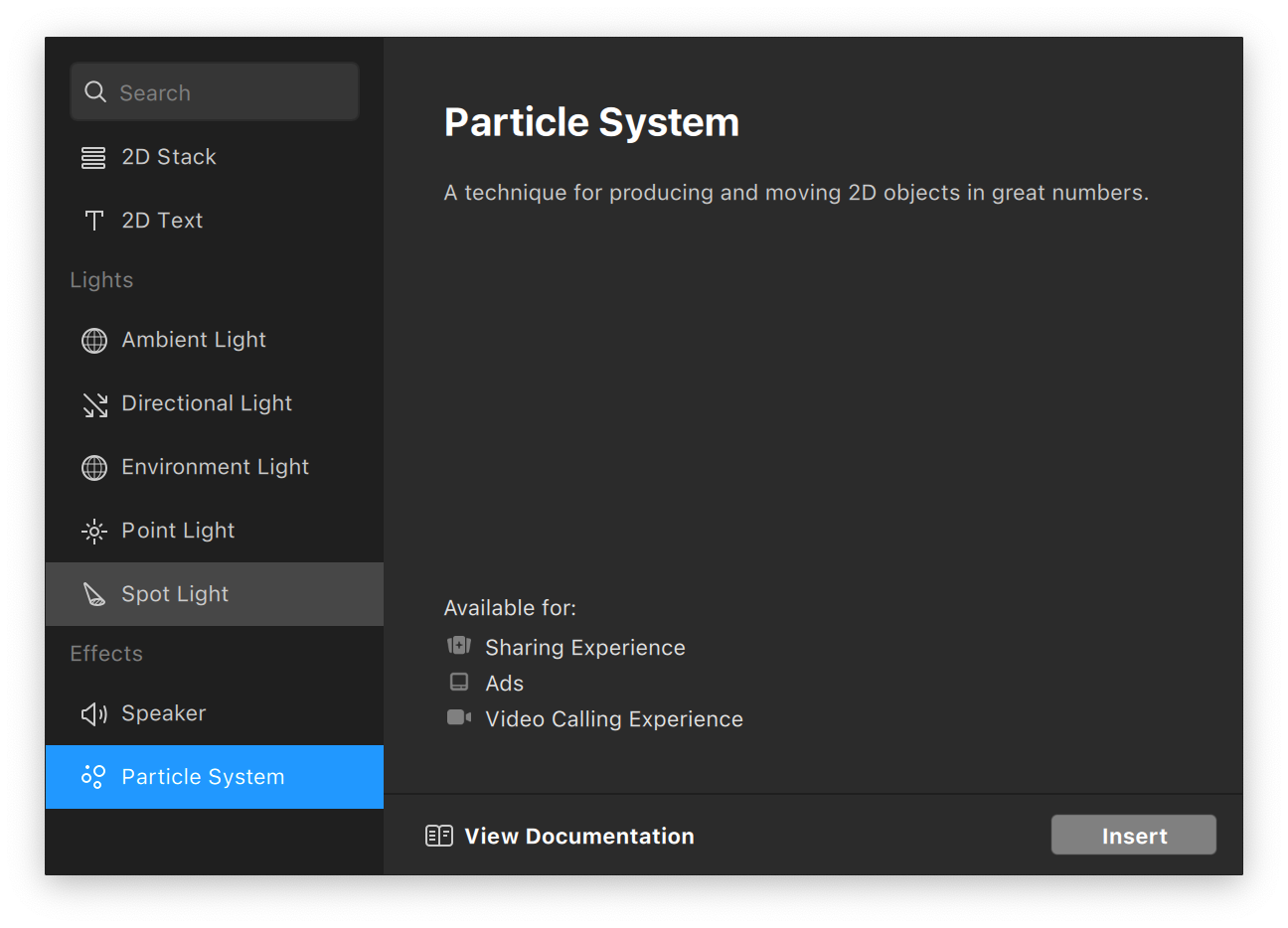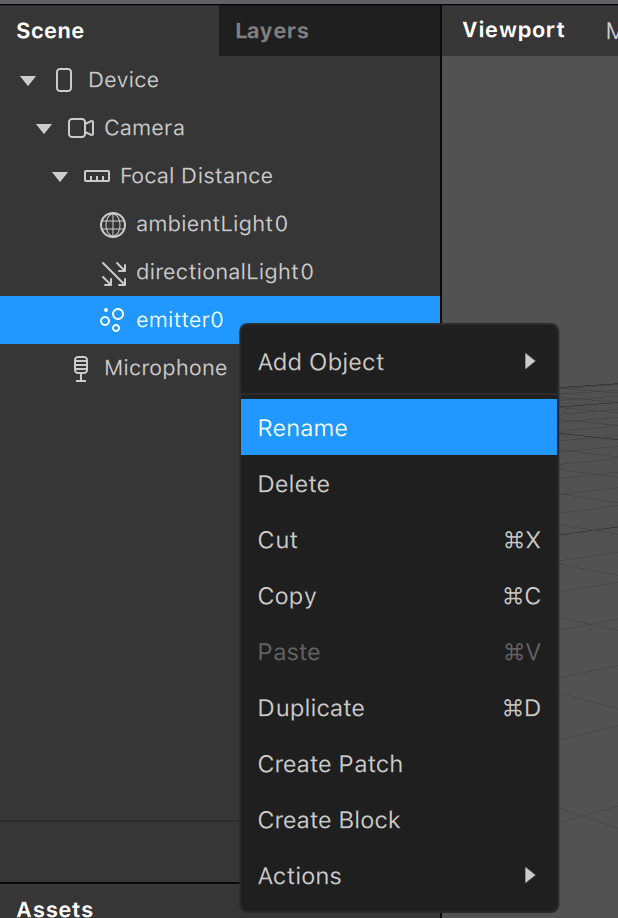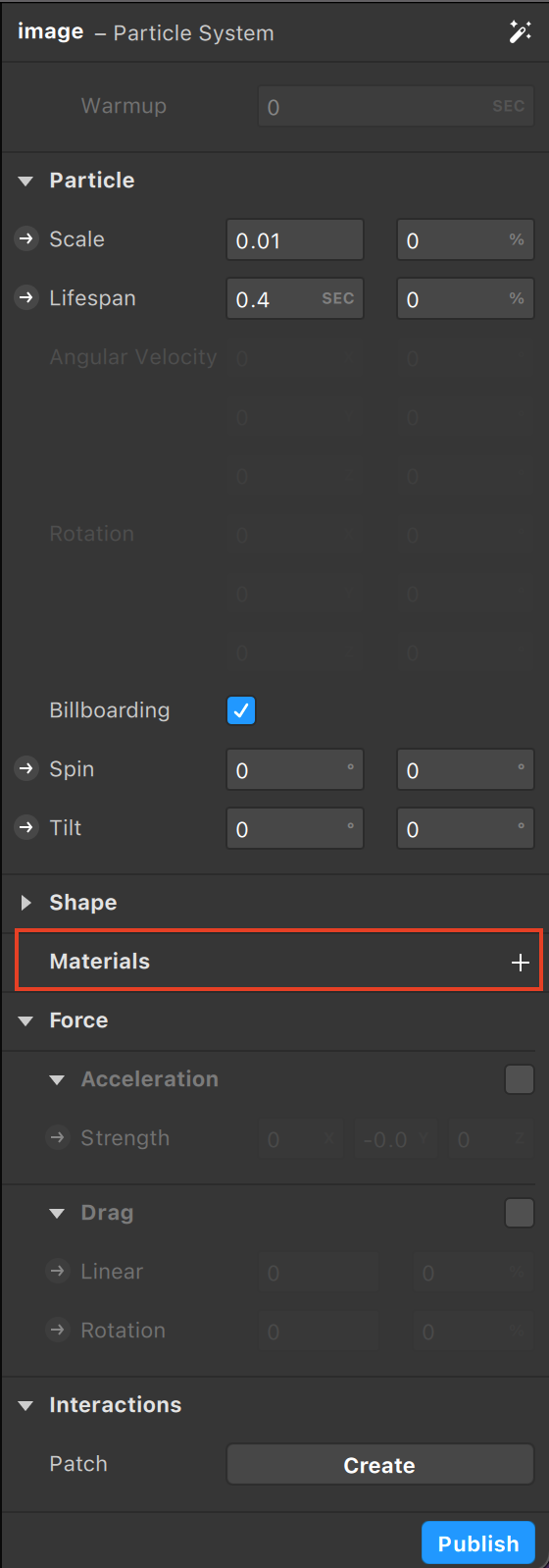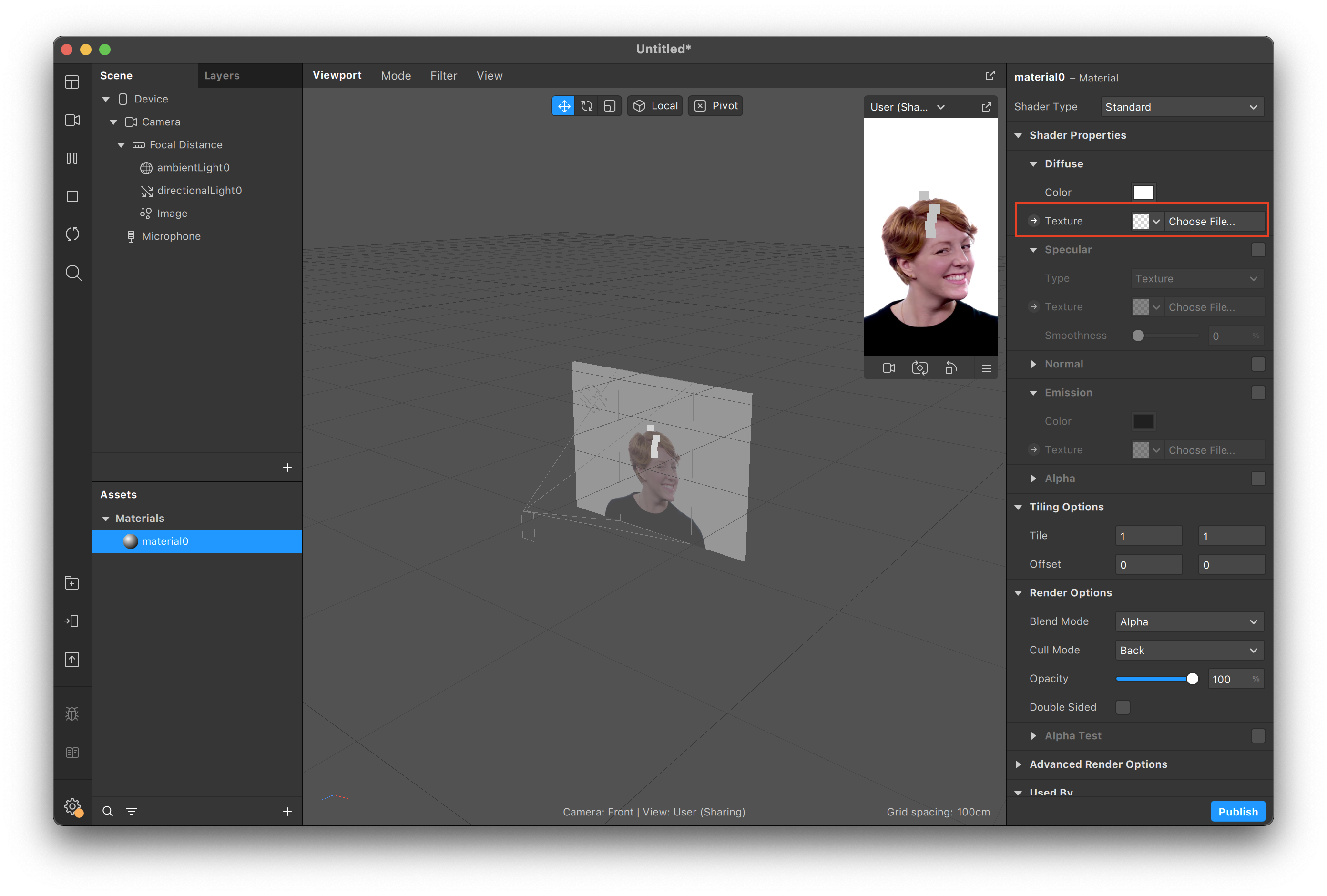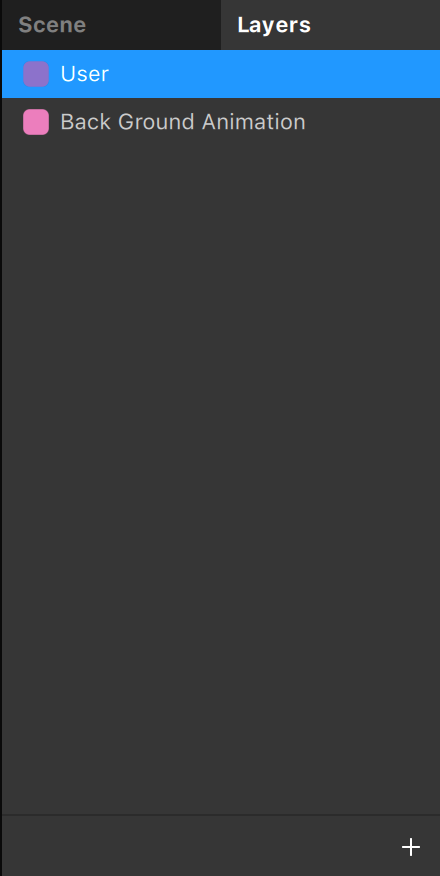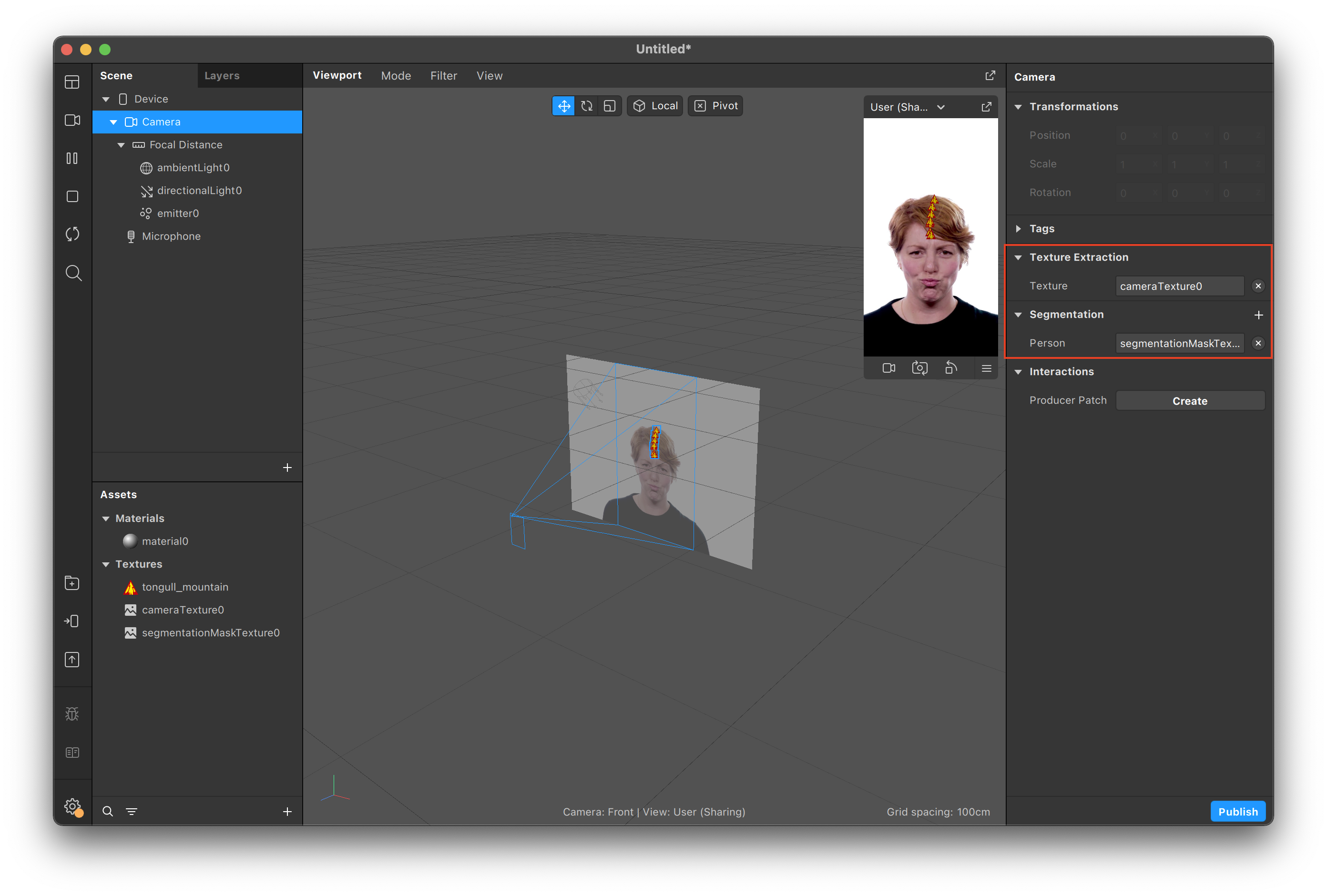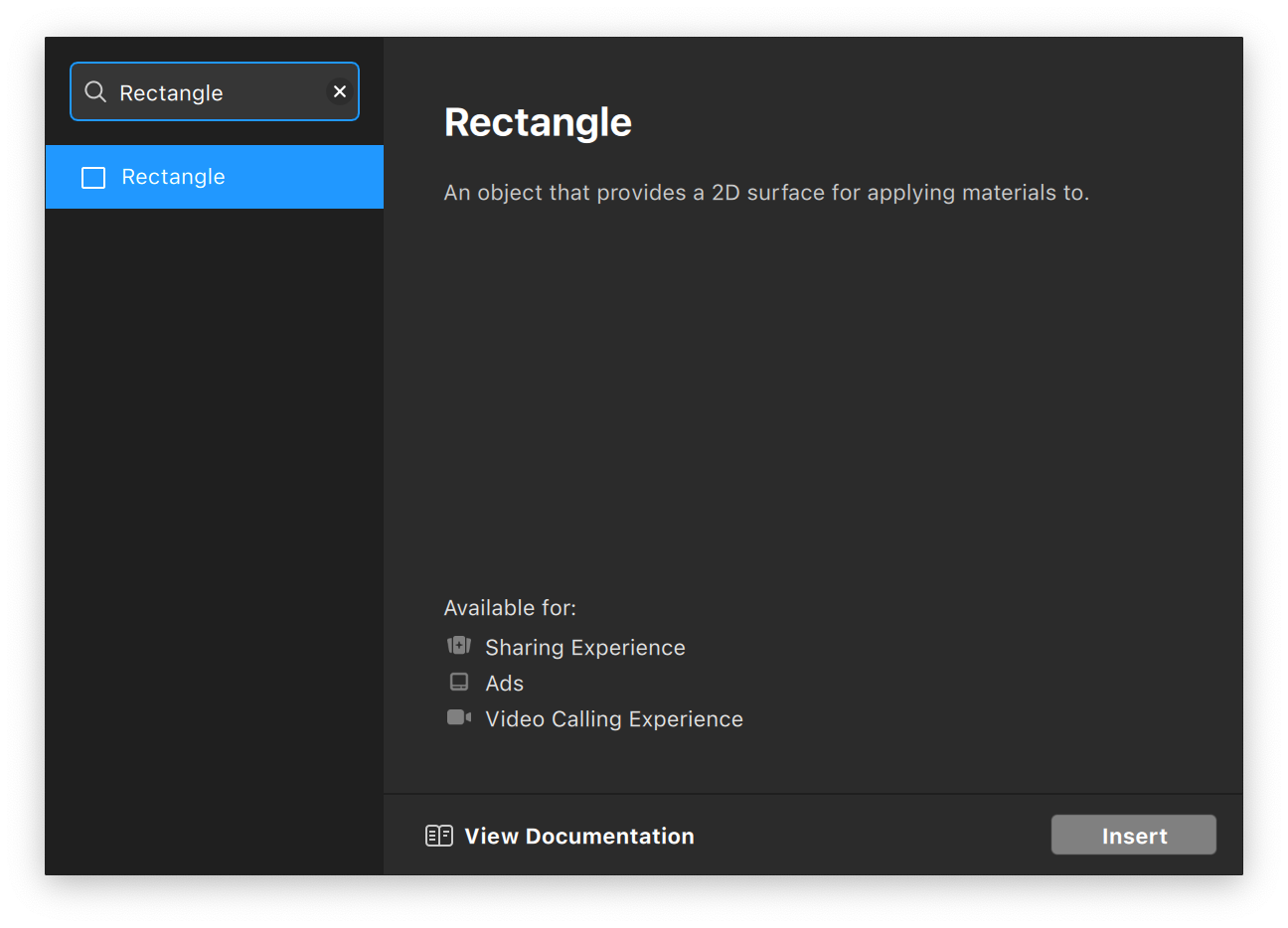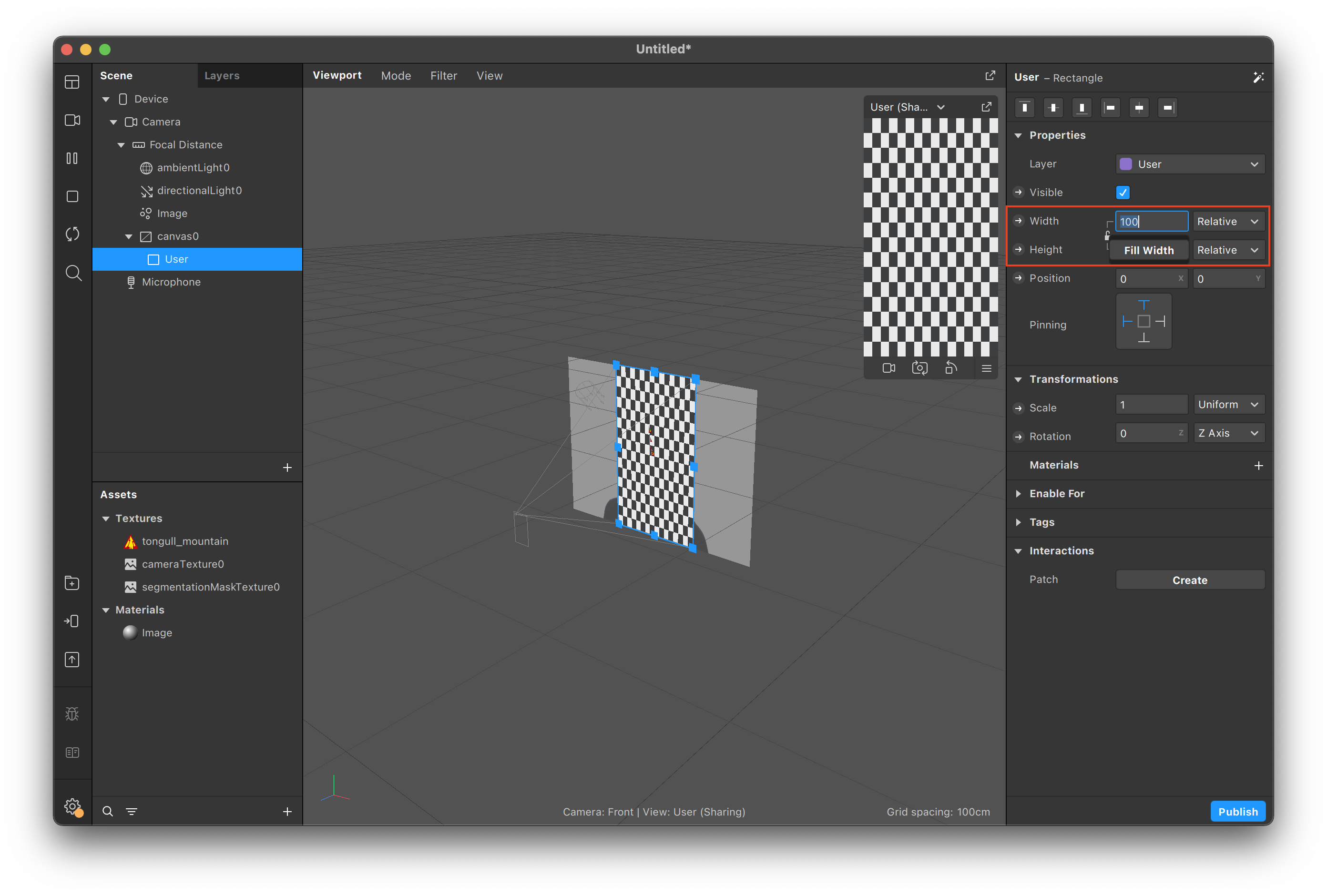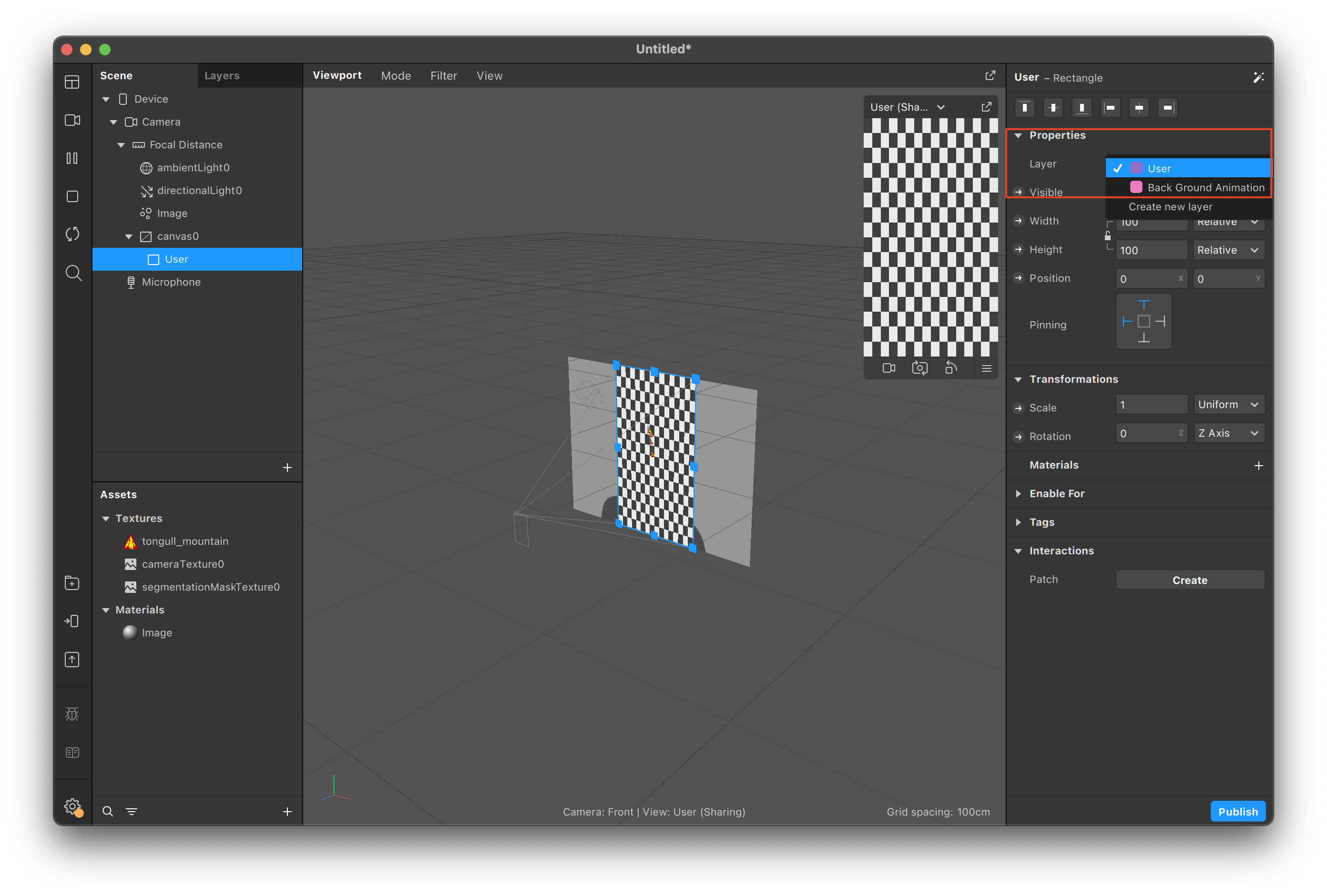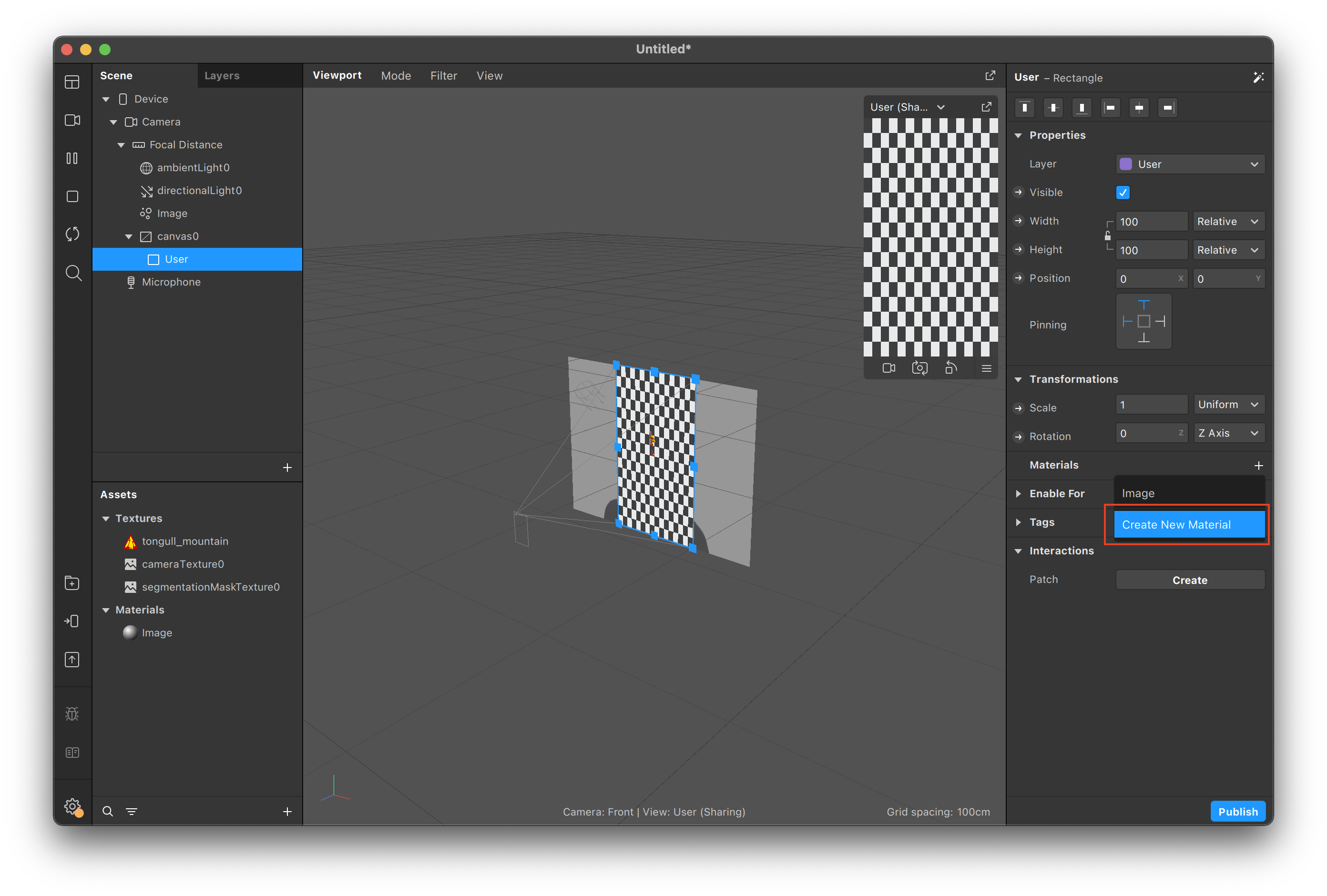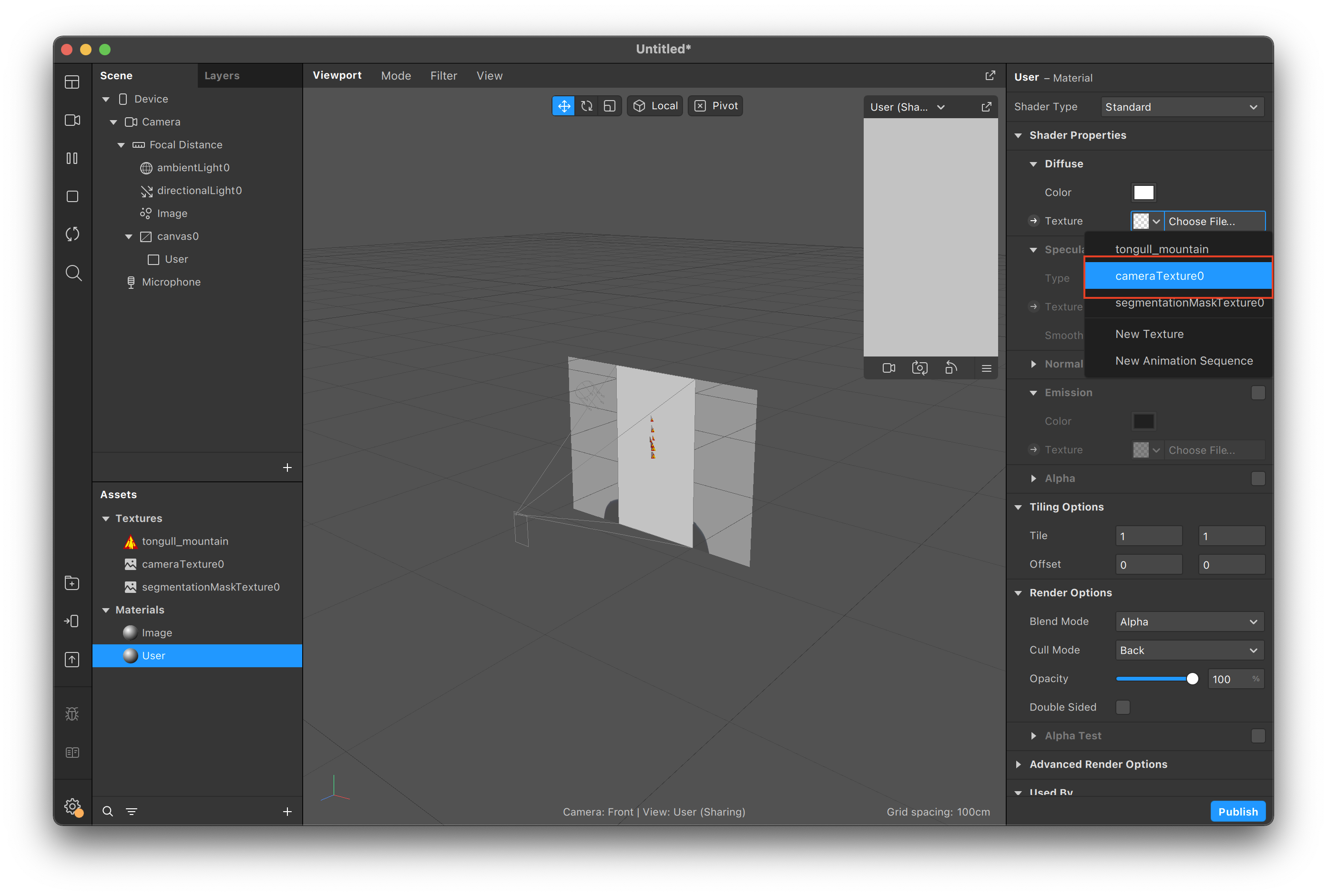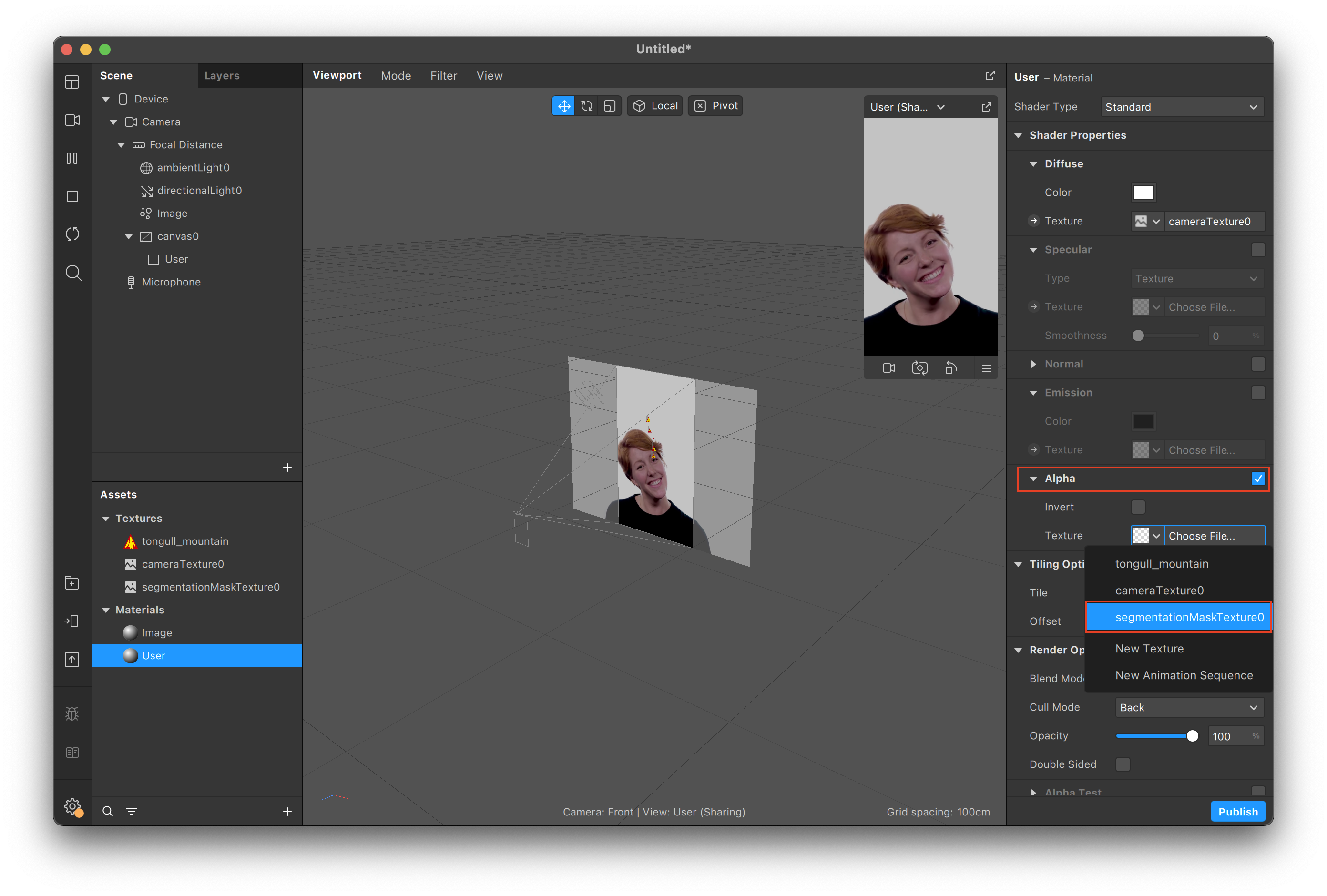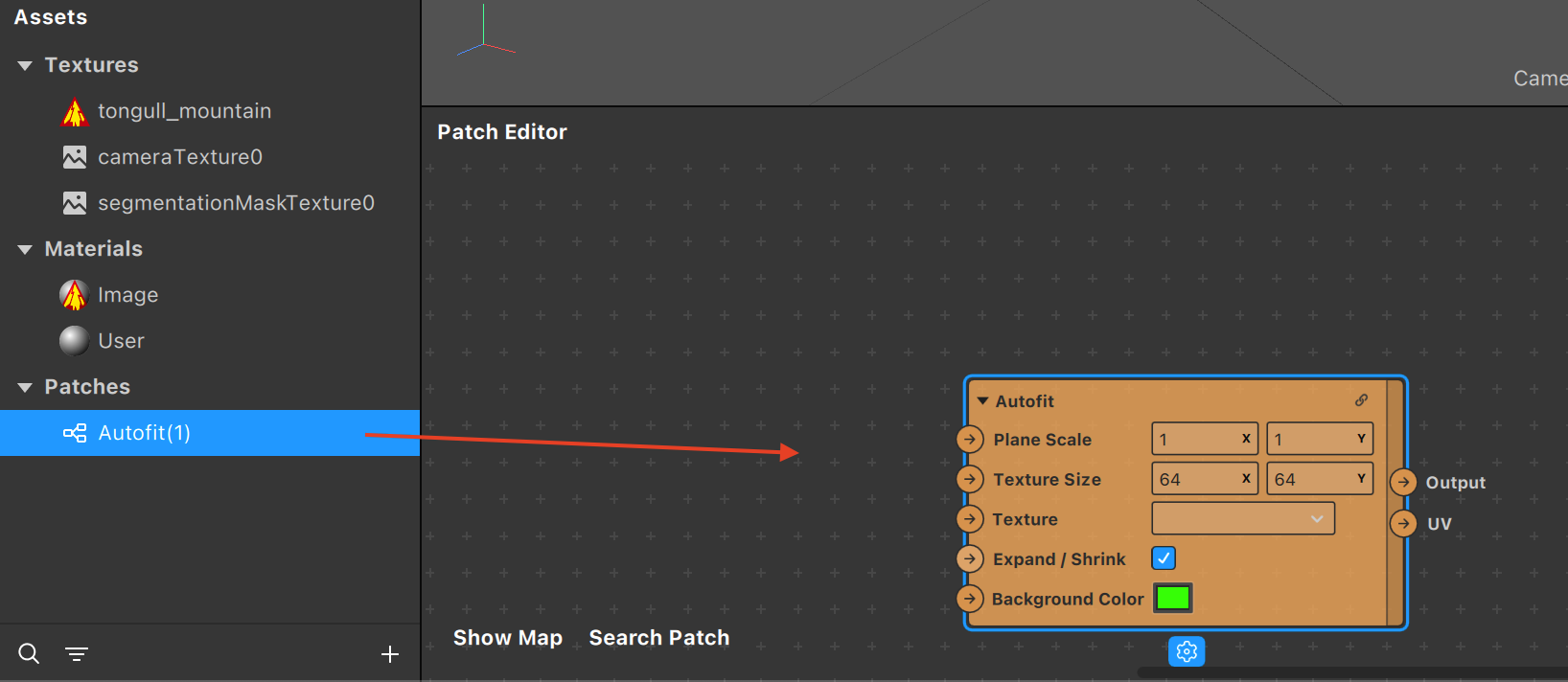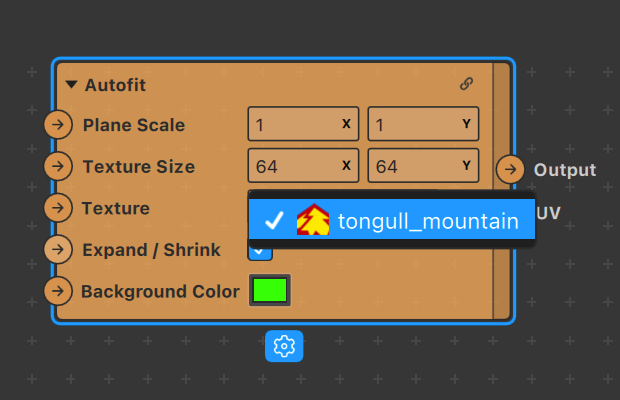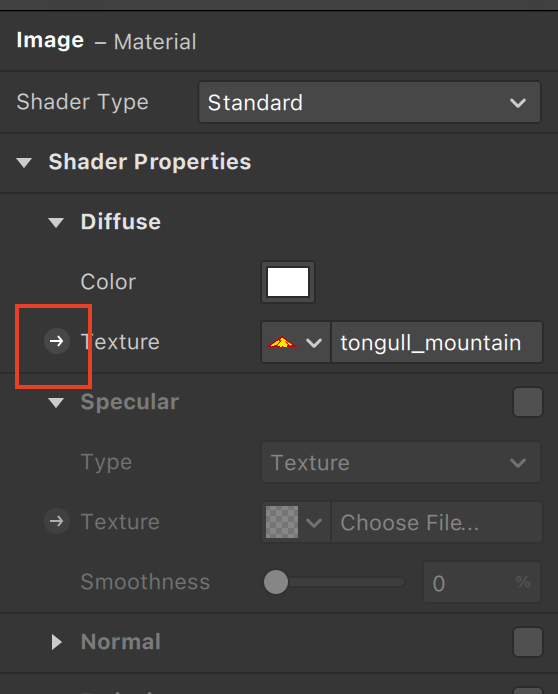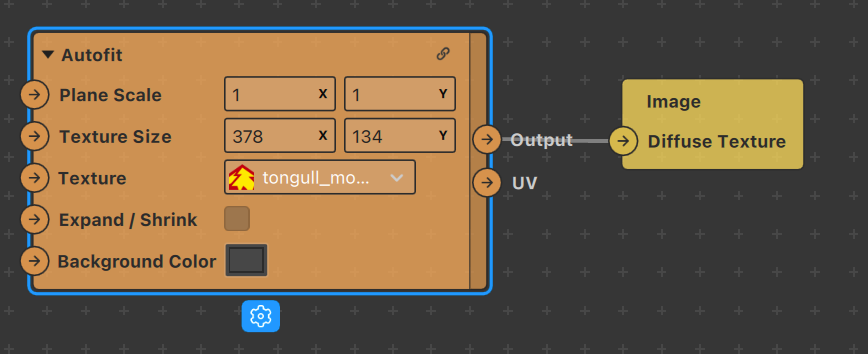概要
SparkARを使用して、人の前後にパーティクルを表示させるフィルタを作成しました!
この記事では、
- 人の前にパーティクルを表示する方法
- 人の後ろにパーティクルを表示する方法
- 画像の比率を変更する方法
を紹介しています!
事前準備
まずは、人の前後に表示させる素材を用意します。
- PNG
- JPEG
- SVG
SparkARStudioでは、上記3種類の画像形式のみ対応しているようです。
今回はこちらの画像を使用して作成しようと思います。

人の前にパーティクルを表示させる
-
Particle Systemを追加する
まずはパーティクルを表示させる元となるParticle Systemを追加します -
Particle Systemの名前を変更する
他のエフェクトなどと見分けがつくように、名前を変更しておきます -
Particle Systemに表示したい画像を貼り付ける
-
完成!
- あとは自分の好きなようにパーティクルの出方や見え方を調整してみてください!

※画像の比率が気になる人はこちらを参考にしてください
- あとは自分の好きなようにパーティクルの出方や見え方を調整してみてください!
人の後ろにパーティクルを表示させる
次に、背景と人物を分離する方法を紹介します
-
まず、人の前にパーティクルを表示させる手順と同じく、人の手前にパーティクルを表示させます
-
レイヤーを2つ追加
パーティクルを人の後ろに表示させるために、レイヤー分けをします- Layers内の右下にある+ボタンを押下する
- 「layer0」と「layer1」がある状態にしておく
-
レイヤーの名前を変更する
レイヤーの見分けがつくように、名前を変更しておきます -
Scene内のCameraの詳細から「Texture Extraction」と「Segmentation」を追加する
-
Rectangleを追加
-
Rectangleの名前を変更する
他のエフェクトなどと見分けがつくように、名前を変更しておきます- 追加したRectangleを右クリックしてRenameを押下する
- わかりやすい任意の名前に変更する(私は「User」という名前に変更しました)
-
Rectangleのサイズを変更する
-
Rectangleのレイヤーを人物の切り抜きレイヤーにする
-
RectangleにMaterialを追加する
-
Materialにカメラを追加する
-
完成!
- 明るさが気になる場合はDirectionalLightをIntensityを調節してみてください!
画像の比率を変更する
SparkARでは画像が強制的に正方形になってしまうので、見た目が少し変わってしまうこともあります。
元々縦横比が同じ画像を用意すれば問題解決なのですが、使いたい画像がどうしても長方形になってしまう場合、下記を試してみてください!
-
下記サイトのPatchをインストールし、SparkARヘ読み込む
https://www.npmjs.com/package/sparkar-autofit?activeTab=readme
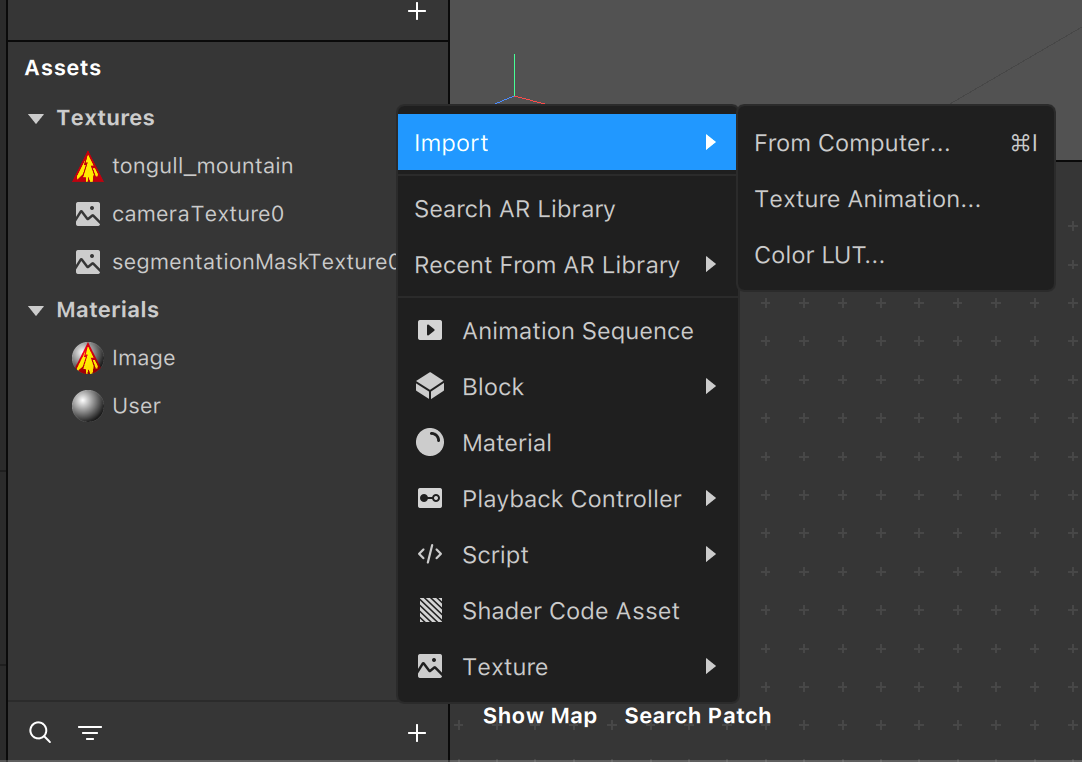
-
上のタブの「View」から「Show/Hide Patch Editor」を選択し、Patch Editorを表示させる
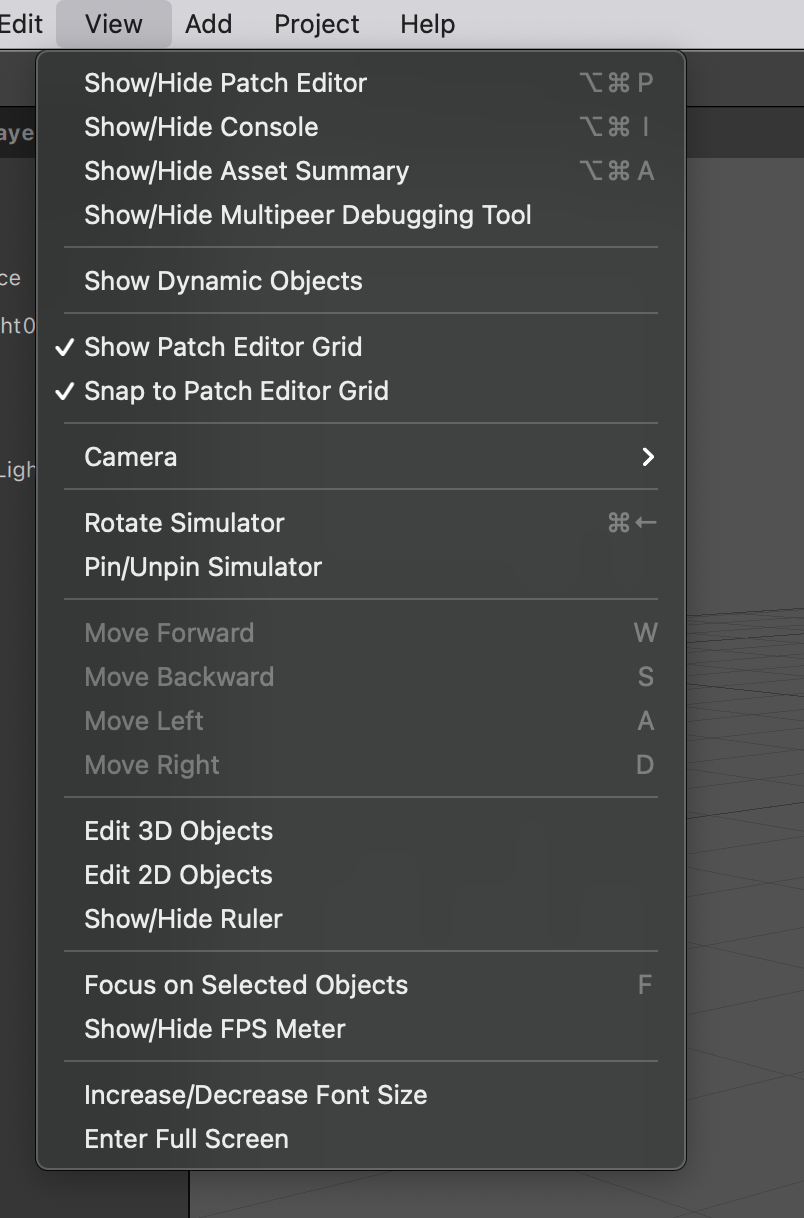
-
二つのPatchを繋いで、サイズと表示を変更する
-
完成!
参考にさせていただいた記事
https://www.npmjs.com/package/sparkar-autofit?activeTab=readme
https://youtu.be/Vy6u4Dmpl7g